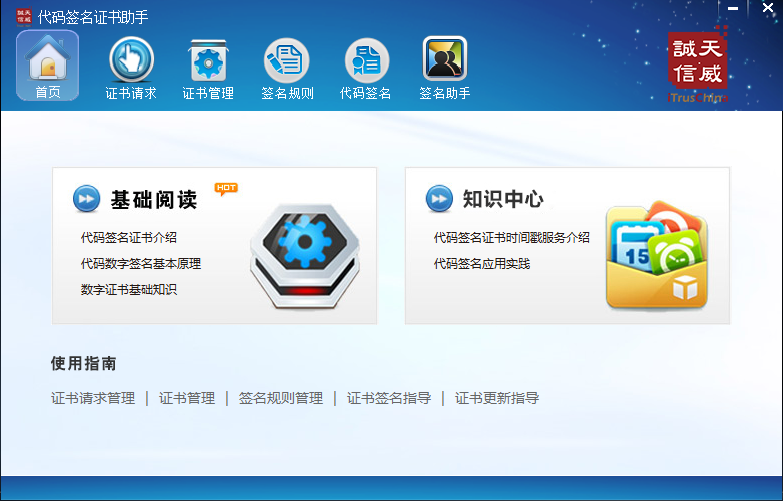//
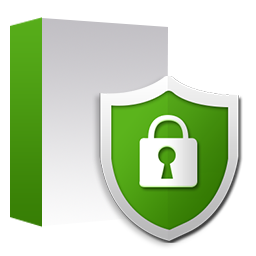
//

//

//

//

//
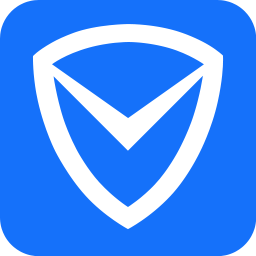
//

//

//

//
软件Tags:
代码签名证书助手是一款专注于浏览安全的利器。我们在上网时,时常会遇到页面提示证书过期等信息,此时,有了代码签名证书助手,便可轻松进行证书管理,确保您的网络安全。
代码签名证书工具是天威诚信推出的一款数字签名工具,旨在为您提供一站式的证书管理、数字签名及工具更新服务,让数字签名变得如此便捷!
证书管理
支持多个主流时间戳地址;支持用户自主选择时间戳功能;可设定签名描述和URL;支持双重签名,并可自由选择不同哈希算法的证书。
数字签名
保存用户所输入的参数;导出私钥时可设定密码,增强安全性;一键签名,自动识别CAB包内的子文件并同步签名;独家支持EV证书,签署多个文件仅需输入一次密码,操作更为高效。
工具更新
程序内置多种内核交叉证书。在使用相关品牌的证书进行交叉签名时,程序会自动识别相应的交叉证书链,智能化实现交叉驱动签名,无需人工选择(EV代码签名证书的相应证书已更新至最新程序中!)。
一、创建证书请求
1.开启证书请求
运行“天威诚信代码签名证书助手”,选择“证书请求”,并填写相关信息。
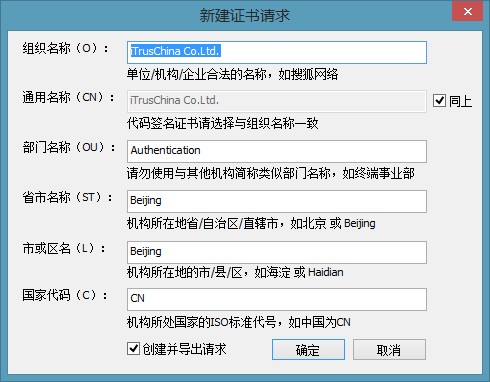
Symantec代码签名证书支持中文,但在某些平台上缺乏中文库时可能会出现乱码,建议使用英文信息注册代码签名证书。
2.完成证书请求并导出请求文件
点击确定即可导出证书请求文件(.csr格式文件),生成证书请求。
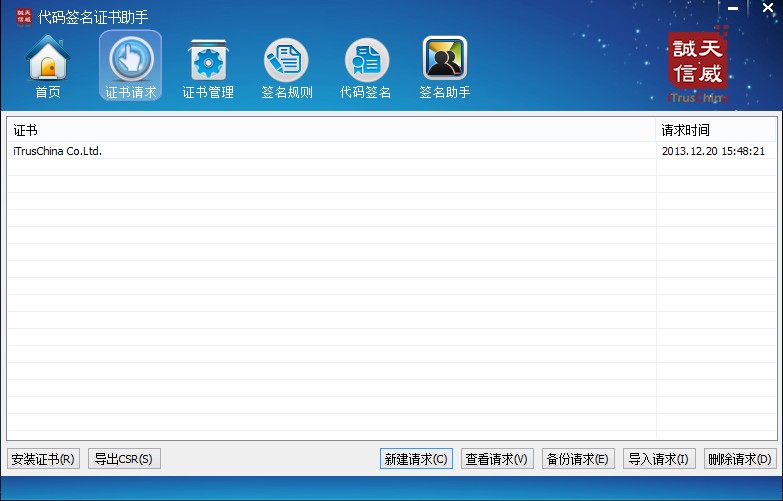
3.提交证书请求并备份密钥文件
将生成的.csr格式文件发送至天威诚信,静候证书的签发。在收到签发邮件之前,请勿删除证书请求,以避免私钥丢失,无法安装签名证书。如需重装系统或更换PC安装证书,请备份证书请求为.pem格式文件。在完成系统重装或更换PC后,重新安装签名证书助手,选择“导入请求”,通过您的.pem格式备份请求文件恢复证书请求信息。
二、生成代码签名证书
当您的证书获得批准后,将收到来自“auth_support_@symantec.com”的邮件,主题为“您的Symantec Code Signing Certificate 已被批准”。
1.接收并保存代码签名证书
当证书请求获得批准后,证书将作为附件发送至您的邮箱。请完整复制证书代码(包括:“ -----BEGIN CERTIFICATE-----”和“-----END CERTIFICATE-----”),粘贴至文档中保存,并将文件名修改为codesign.cer。
2.导入签名证书
运行数字证书助手,选择“证书请求”,点击“安装证书”,选择您保存的codesign.cer文件。

3.证书管理
选择“证书管理”,您将能查看所有系统存储区中的个人证书信息。通过证书管理功能,您可以进行证书的导入、导出备份及删除操作。
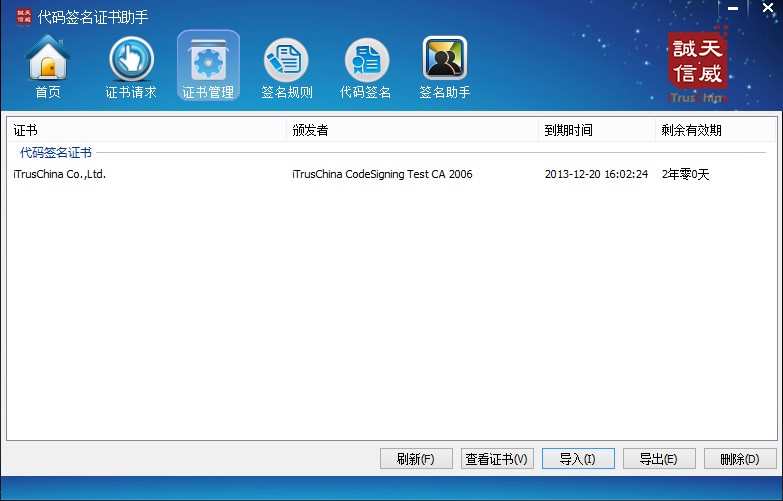
完成证书导入后,您的证书将储存在系统存储区中。重装系统可能导致证书丢失,因此强烈建议您在完成导入后立即备份服务器证书。
4.证书备份
证书导出可选择pfx或pem格式,推荐选择pfx格式进行备份。
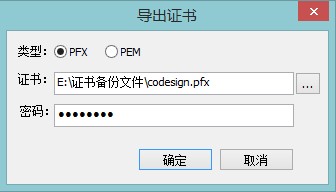
三、代码签名及签名验证
若您需要同时管理多张代码签名证书,或需针对不同扩展名的文件添加多种签名信息(普通模式及交叉模式),可通过保存多个不同的签名规则,便于随时调用。
1.新建签名规则
在进行代码签名操作前,需首先新建一条签名规则。选择“签名规则”选项,然后点击“新建”。
自定义规则名称,选择该规则下所调用的证书文件及支持的文件扩展名。如采用文件夹拖放格式,还可设置是否对该文件夹下子目录中的文件进行签名。
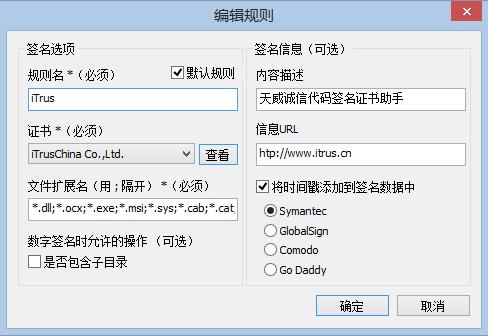
请确保当前PC具备可用的网络连接,以便在签名时为文件添加时间戳。推荐使用Symantec、GlobalSign或Comodo时间戳,若上述时间戳均不可用,可选择Go Daddy。
保存当前签名规则后,至少需将其中一条规则设置为默认规则,方可开始为代码添加签名操作。
2.代码签名
选择“代码签名”,将需签名的文件添加至待签名文件列表中。
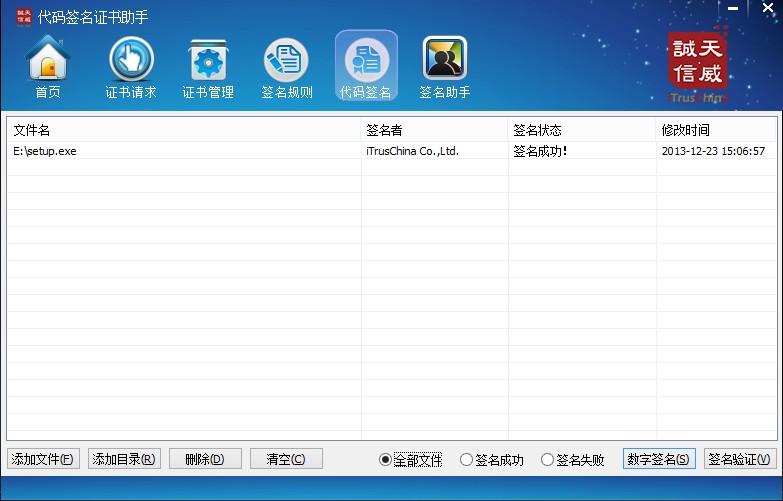
点击“数字签名”,选择签名模式(应用模式或驱动模式),证书助手将自动为签名列表中的程序添加签名信息。
应用模式适用于普通控件或桌面程序签名,驱动模式适用于64位操作系统下的驱动程序文件签名。
3.验证代码签名
数字签名完成后,证书助手将自动对已签名的文件进行签名验证。如签名列表中出现签名失败或时间戳签名失败的文件,可选择显示“签名失败”列表,并对相关文件进行重新尝试数字签名。
对于已具备数字签名的程序,添加至签名文件列表后,选择“签名验证”,即可执行代码签名信息的验证,自动获取签名列表中各文件的签名信息。